Sisukord
Cryptorbit viirus on veel üks vastik lunavara tarkvara ja tegutseb nagu Cryptolocker viirus. Täpsemalt, kui ta nakatab teie arvuti, krüpteerib ta kõik selles olevad failid. Halb uudis nende viiruste puhul on see, et kui nad on teie arvutisse nakatunud, krüpteerivad nad kriitilised failid tugeva krüpteeringuga ja neid on praktiliselt võimatu lahti krüpteerida.
Konkreetselt pärast nakatumist on Cryptorbit Ransomware teavitab kasutajat, et " Kõik failid, sealhulgas videod, fotod ja dokumendid kasutaja arvutis on krüpteeritud. " ja nende dekrüpteerimiseks peab kasutaja tegema makse (500$ või 600$) BitCoins'is, järgides spetsiaalset protseduuri, kasutades Tor Internet Browser'i.
Cryptorbiti (HOWDECRYPT) täielik teabesõnum on järgmine:
“ Cryptorbit
Kõik teie arvutis olevad failid, sealhulgas videod, fotod ja dokumendid on krüpteeritud.
Krüpteerimine on tehtud selle arvuti jaoks loodud unikaalse avaliku võtme abil. Failide dekrüpteerimiseks on vaja saada privaatne võti.
Privaatvõtme üks koopia, mis võimaldab teil faile dekrüpteerida, asub salajases serveris Internetis; server hävitab võtme selles aknas määratud aja möödudes. Pärast seda ei saa keegi ja mitte kunagi faile taastada.
Failide dekrüpteerimiseks avage sait 4sfxctgp53imlvzk.onion.to/index.php ja järgige juhiseid.
Kui 4sfxctgp53imlvzk.onion.to/index.php ei avane, siis järgige alljärgnevaid samme:
1. Te peate selle brauseri http://www.torproject.org/projects/torbrowser.html.en alla laadima ja installima.
2. Pärast paigaldamist käivitage brauser ja sisestage aadress: 4sfxctgp53imlvzk.onion/index.php
3. Järgige veebilehel olevaid juhiseid. Tuletame meelde, et mida varem te seda teete, seda rohkem võimalusi on jäänud failide taastamiseks.
OLULINE TEAVE:
Teie isiklik kood: 00000001-ED28BBCA ”

The Cryptorbit ei ole viirus, vaid pahavara tarkvara ja see nakatab teie arvuti tõenäoliselt siis, kui avate seadusliku saatja poolt saadetud ja süütuna näiva e-kirja manuse või võrguühenduste või arvutisse ühendatud välise USB-ketta manuse.
Kui Cryptorbit nakatab teie arvuti, tegelikult hakkab see krüpteerima kõiki teie arvutis olevaid faile ja seejärel saadab ta dekrüpteerimisvõtme - tuntud kui " Krüptorbiidi võti " - veebiserverisse. Cryptorbit infektsioon pahatahtlik programm loob ka 3 faili (HOWDECRYPT.GIF, HOWDECRYPT.HTML, HOWDECRYPT.TXT) igas kaustas, mille sisu ta krüpteerib koos maksmise ja dekrüpteerimise juhistega.
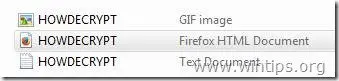
Cryptorbit ( HowDecrypt ) viirus ei krüpteeri tegelikult kogu faili, vaid ainult faili päise esimesed 512 baiti. Pärast krüpteerimist võtab ta krüpteeritud 512 baiti ja salvestab need faili päise lõppu. Selle tulemusel muutub fail vigaseks ja tundub süsteemile tundmatuseni, nii et te ei saa seda enam avada ega sellele ligi pääseda.
Mitmetel saitidel tehtud uuringute põhjal võime oma lugejatele teatada, et mõnel juhul jäävad failid krüpteerituks, hoolimata sellest, et kasutaja teeb makse. Seega tehke see otsus (maksta oma failide avamise eest) omal vastutusel. Teine võimalus on eemaldada Cryptorbit infektsioon oma arvutist, kuid sel juhul peate mõistma, et teie failid jäävad krüpteerituks, isegi kui te desinfitseerite oma arvuti sellest vastikust pahavarast. Kui te võtate selle otsuse (desinfitseerida arvuti), siis on teil järgmised võimalused oma failide tagasisaamiseks:
Võimalus 1. Kui teil on Windows 7 või uuem operatsioonisüsteem ja Süsteemi taastamine funktsioon oli teie arvutis lubatud, siis võite proovida taastada oma faile varjukoopiatest, kasutades Windowsi funktsiooni " Eelmiste versioonide taastamine " ( Varjukoopiad ) funktsioon, mis on olemas uusimatel operatsioonisüsteemidel.
Valik 2. Kui Süsteemi taastamine oli teie arvutis välja lülitatud (nt pärast viirusetõrjet) ja teil ei ole oma failide teist puhast varukoopiat teises kohas (nt "välisel eemaldatud kõvakettal"), siis tänu Nathan Scottile (hüüdnimi: DecrypterFixer, Bleeping'sComputer liige) võite proovida utiliiti "Anti-CryptorBit", et dekrüptida (parandada) oma krüpteeritud (rikutud) faile tavaliste formaatide jaoks, nagu: JPG, PST, MP3,PDF, .DOC, .XLS, .XLSX, .PPTX, .ja DOCX.
VEEL KORD: ÄRGE JÄTKAKE CRYPTORBIT VIIRUSE EEMALDAMIST, KUI:
SINUL ON PUHAS VARAKOOPIA TEIE FILEIST TEISES KOHAS (nt lahti ühendatud kaasaskantav kõvaketas).
or
TE EI VAJA KRÜPTEERITUD FAILE, SEST NEED EI OLE TEILE NII OLULISED.
or
TE TAHAD KASUTADA, et taastada oma failid, kasutades varju koopiate funktsiooni (samm 4: valik 1) VÕI ANTI-CRYPTORBIT UTILITY (samm 4: valik 2).
Seega, kui olete oma lõpliku otsuse teinud, siis eemaldage kõigepealt CryptorBit Ransomware nakkus arvutist ja seejärel proovige oma faile taastada, järgides alljärgnevaid samme:
Kuidas vabaneda CryptorBit RansomWare & CryptorBitiga krüpteeritud failide taastamine.
CryptorBit (HOWDECRYPT) RansomWare eemaldamise juhend
Samm 1: Käivitage arvuti "Turvalises režiimis koos võrguga".
Selleks,
1. Lülitage arvuti välja.
2. Käivitage arvuti (Power On) ja kui arvuti käivitub, vajutage " F8 " klahvi enne Windowsi logo ilmumist.
3. Kasutades klaviatuuri nooli, valige " Ohutu režiim koos võrguga " ja vajutage "Enter".

Samm 2. Peatage ja puhastage pahatahtlikud käimasolevad protsessid.
1. Lae alla ja Salvesta "RogueKiller" utiliit teie arvutis* (nt teie töölaual).
Teatis*: Lae alla versioon x86 või X64 vastavalt teie operatsioonisüsteemi versioonile. Teie operatsioonisüsteemi versiooni leidmiseks " Parem klõps paremal " oma arvuti ikoonil, valige " Omadused " ja vaata " Süsteemi tüüp " jagu.

2. Topeltklikk käivitada RogueKiller.
3. Laske . eelskaneerimine lõpule viia ja seejärel vajutage " Skaneeri " nuppu, et teostada täielik skaneerimine.
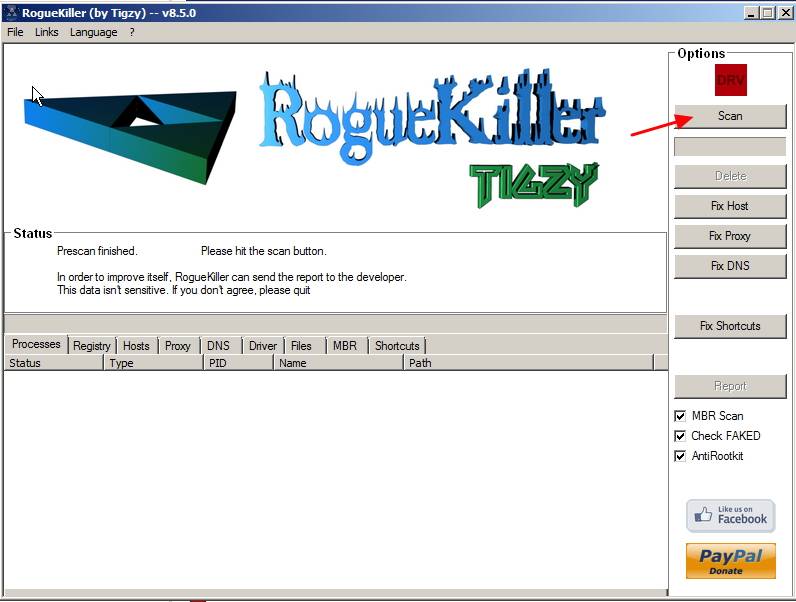
3. Kui täielik skaneerimine on lõpetatud, vajutage nuppu "Kustuta" nuppu, et eemaldada kõik leitud pahatahtlikud elemendid.

4. Sulge RogueKiller ja jätkake järgmise sammuga.
Samm 3. Puhastada teie arvuti jäämisest pahatahtlikud ohud.
Lae alla ja paigaldada üks tänapäeval kõige usaldusväärsemaid TASUTA pahavara vastaseid programme, et puhastada oma arvutit allesjäänud pahatahtlikest ohtudest. Kui soovite olla pidevalt kaitstud nii olemasolevate kui ka tulevaste pahavaraohtude eest, soovitame paigaldada Malwarebytes Anti-Malware PRO:
MalwarebytesTM kaitse
Eemaldab nuhkvara, reklaami- ja pahavara.
Alusta tasuta allalaadimist kohe!
1. Jooksu " Malwarebytes Anti-Malware" ja laske programmil vajaduse korral uuendada oma uusimat versiooni ja pahatahtlikku andmebaasi.
2. Kui ekraanile ilmub "Malwarebytes Anti-Malware" põhiaken, valige " Viige läbi kiire skaneerimine " ja seejärel vajutage " Skaneeri " nuppu ja laske programmil oma süsteemi ohtude leidmiseks skaneerida.

3. Kui skannimine on lõpetatud, vajutage "OK" sulgeda infoteade ja seejärel vajutage . "Näita tulemusi" nuppu vaadata ja eemaldada leitud pahatahtlikud ohud.
 .
.
4. Aknas "Näita tulemusi" check - kasutades hiire vasakut nuppu - kõik nakatunud objektid ja seejärel valige " Eemalda valitud " ja laske programmil valitud ohud eemaldada.

5. Kui nakatunud objektide eemaldamise protsess on lõppenud , "Taaskäivitage oma süsteem, et eemaldada kõik aktiivsed ohud korralikult".

6. Jätkake järgmine samm.
Samm 4. Taastage oma failid pärast Cryptorbit nakatumistVõimalus 1. Taastage CryptorBitiga krüpteeritud failid varjukoopiatest.
Pärast seda, kui olete oma arvuti desinfitseerinud alates Cryptorbit viirus, siis on aeg proovida taastada oma failid tagasi nende olekusse enne nakatumist. Nende meetodite jaoks kasutame Shadow Copy funktsiooni, mis töötab suurepäraselt viimastes operatsioonisüsteemides (Windows 8, 7 & Vista).
Meetod 1 : Cryptorbiti krüpteeritud failide taastamine Windowsi funktsiooni "Restore Previous versions" abil.
Meetod 2 : Cryptorbitiga krüpteeritud failide taastamine Shadow Exploreri abil.
Meetod 1: Taastage Cryptorbitiga krüpteeritud (rikutud) failid, kasutades Windowsi funktsiooni "Restore Previous versions" (Eelmiste versioonide taastamine).
Kuidas taastada Cryptorbitiga krüpteeritud faile, kasutades Windowsi funktsiooni "Eelmiste versioonide taastamine":
1. Navigeerige kausta või faili juurde, mida soovite taastada eelmises olekus, ja paremklikk selle kohta.
2. Valige rippmenüüst " Eelmiste versioonide taastamine ". *
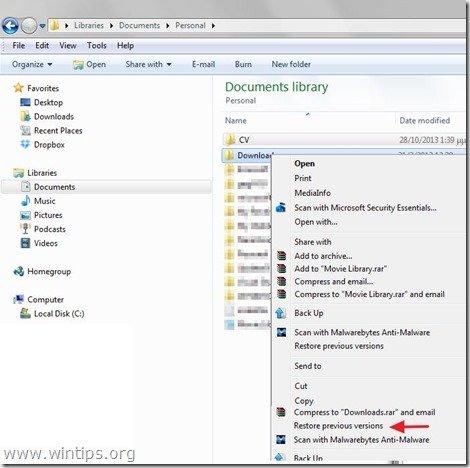
3. Seejärel valige konkreetne kausta või faili versioon ja seejärel vajutage nuppu:
- “ Avatud " nuppu, et vaadata selle kausta/faili sisu." Koopia ", et kopeerida see kaust/fail mõnda teise kohta arvutis (nt teie välisele kõvakettale)." Taasta ", et taastada kaustafail samasse kohta ja asendada olemasolev fail.
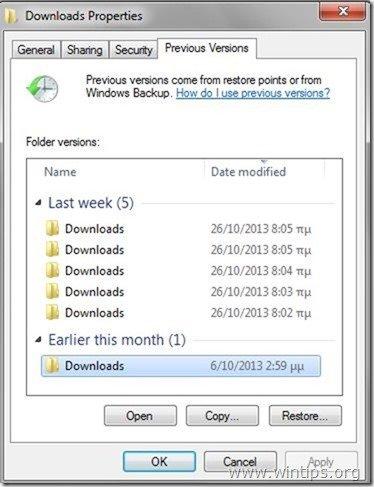
Meetod 2: Cryptorbitiga krüpteeritud (rikutud) failide taastamine Shadow Exploreri abil.
Kuidas taastada Cryptorbiti rikutud (krüpteeritud) faile, kasutades abivahendit "Shadow Explorer".
ShadowExplorer , on tasuta asendaja Eelmised versioonid funktsioon Microsoft Windows Vista/7/8. Saate taastada kaotatud või kahjustatud faile alates Varjukoopiad .
1. Laadige ShadowExplorer utiliit siit alla. (Võite kas laadida alla ShadowExplorer paigaldaja või Kaasaskantav versioon programmi).
2. Käivita ShadowExplorer utiliit ja seejärel valige kuupäev, mil soovite taastada oma kausta/kaustade varjukoopia.
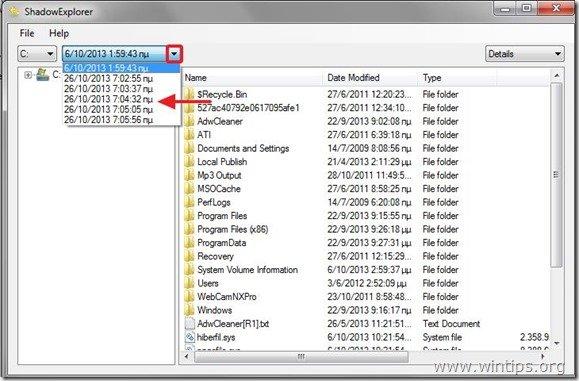
3. Nüüd navigeerige kausta/ faili juurde, mille eelmise versiooni soovite taastada, paremklikk ja valige " Eksport ”.
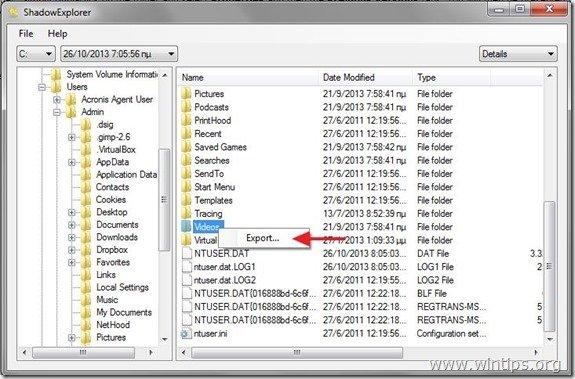
4. Lõpuks määrake, kuhu teie kausta/ faili varjukoopia eksporditakse/salvestatakse (nt teie töölaud) ja vajutage " OK ”.
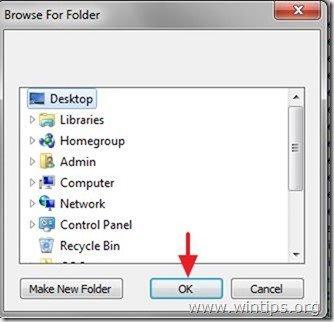
Võimalus 2. Taastage CryptorBitiga krüpteeritud failid Anti-CryptorBit utiliidi abil.
Kuidas dekrüpteerida (parandada) Cryptorbit krüpteeritud ( rikutud) failid, kasutades "Anti-CryptorBit" utiliiti.
1. Lae alla "Anti-CryptorBit" utiliit oma arvutisse (nt teie Töölauaarvuti )

2. Kui allalaadimine on lõppenud, navigeerige oma Töölauaarvuti ja " Väljavõte " the " Anti-CryptorBitV2.zip " fail.
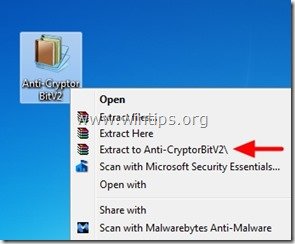
3. Nüüd topeltklikk et käivitada Anti-CryptorBitv2 kasulikkus.
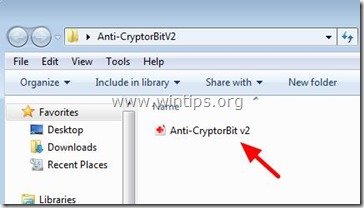
4. Valige, millist tüüpi faile soovite taastada (nt "JPG").

5. Lõpuks valige kaust, mis sisaldab rikutud/krüpteeritud (JPG) faile ja seejärel vajutage " Start " nuppu, et neid parandada.
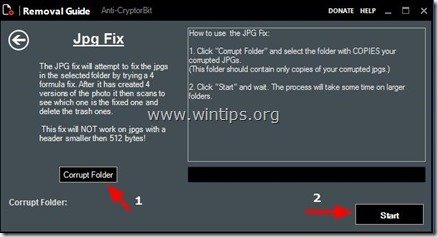
See on kõik.

Andy Davis
Süsteemiadministraatori ajaveeb Windowsi kohta





